Configuración de la compatibilidad con varias VLAN de puente de grupo de trabajo (WGB)
Opciones de descarga
-
ePub (713.9 KB)
Visualice en diferentes aplicaciones en iPhone, iPad, Android, Sony Reader o Windows Phone -
Mobi (Kindle) (665.6 KB)
Visualice en dispositivo Kindle o aplicación Kindle en múltiples dispositivos
Lenguaje no discriminatorio
El conjunto de documentos para este producto aspira al uso de un lenguaje no discriminatorio. A los fines de esta documentación, "no discriminatorio" se refiere al lenguaje que no implica discriminación por motivos de edad, discapacidad, género, identidad de raza, identidad étnica, orientación sexual, nivel socioeconómico e interseccionalidad. Puede haber excepciones en la documentación debido al lenguaje que se encuentra ya en las interfaces de usuario del software del producto, el lenguaje utilizado en función de la documentación de la RFP o el lenguaje utilizado por un producto de terceros al que se hace referencia. Obtenga más información sobre cómo Cisco utiliza el lenguaje inclusivo.
Acerca de esta traducción
Cisco ha traducido este documento combinando la traducción automática y los recursos humanos a fin de ofrecer a nuestros usuarios en todo el mundo contenido en su propio idioma. Tenga en cuenta que incluso la mejor traducción automática podría no ser tan precisa como la proporcionada por un traductor profesional. Cisco Systems, Inc. no asume ninguna responsabilidad por la precisión de estas traducciones y recomienda remitirse siempre al documento original escrito en inglés (insertar vínculo URL).
Contenido
Introducción
Este documento explica cómo configurar un WGB para soportar múltiples Redes de Área Local Virtuales (VLANs) bajo diferentes escenarios.
Prerequisites
Requirements
Cisco recomienda que tenga conocimientos básicos sobre el controlador de LAN inalámbrica (WLC) y el punto de acceso (AP) de AireOS en la configuración del modo autónomo.
Componentes Utilizados
- WLC v8.2
- AP autónomo v15.3(3)JD4
- Control y aprovisionamiento de puntos de acceso inalámbricos (CAPWAP) AP
- Compatible con el switch 802.1q
La información que contiene este documento se creó a partir de los dispositivos en un ambiente de laboratorio específico. Todos los dispositivos que se utilizan en este documento se pusieron en funcionamiento con una configuración verificada (predeterminada). If your network is live, make sure that you understand the potential impact of any command.
Configurar
WGB con varias VLAN asociadas a un AP CAPWAP
Este ejemplo explica cómo configurar un WGB que soporta varias VLAN, asociadas a un CAPWAP AP AP. El punto de acceso puede estar en modo local o en modo puente (malla). Este escenario requiere que el WGB esté conectado a un switch que admita 802.1q; de lo contrario, el WGB no puede admitir varias VLAN. En este ejemplo, el WGB está conectado a un switch Cisco 3560.
Si el switch no admite 802.1q, todos los clientes se asignarán a la VLAN nativa.
En este ejemplo, WGB se asigna a VLAN 210 y los clientes conectados al switch detrás del WGB se asignan a VLAN 2601 y 2602.
El WLC también debe tener interfaces dinámicas configuradas que pertenezcan a la vlan del cliente. En este ejemplo, el WLC debe tener interfaces dinámicas en VLAN 2601, 2602 y 210.
Diagrama de la red
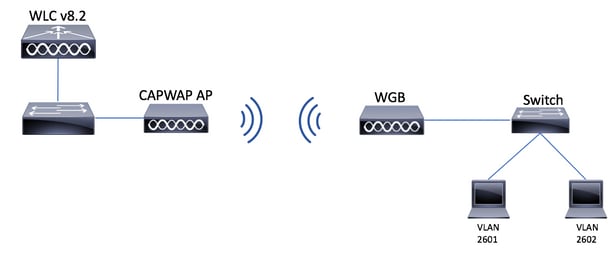
Configuración de WLC
Paso 1. Abra la interfaz gráfica de usuario (GUI) del WLC y navegue hasta CONTROLLER > Interfaces para verificar las interfaces dinámicas actuales configuradas en el WLC.Si las vlan necesarias no están ya configuradas, haga clic en New y agregue las necesarias.

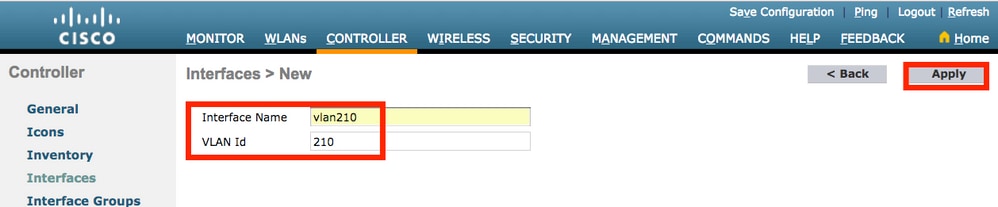
Introduzca la información de la interfaz
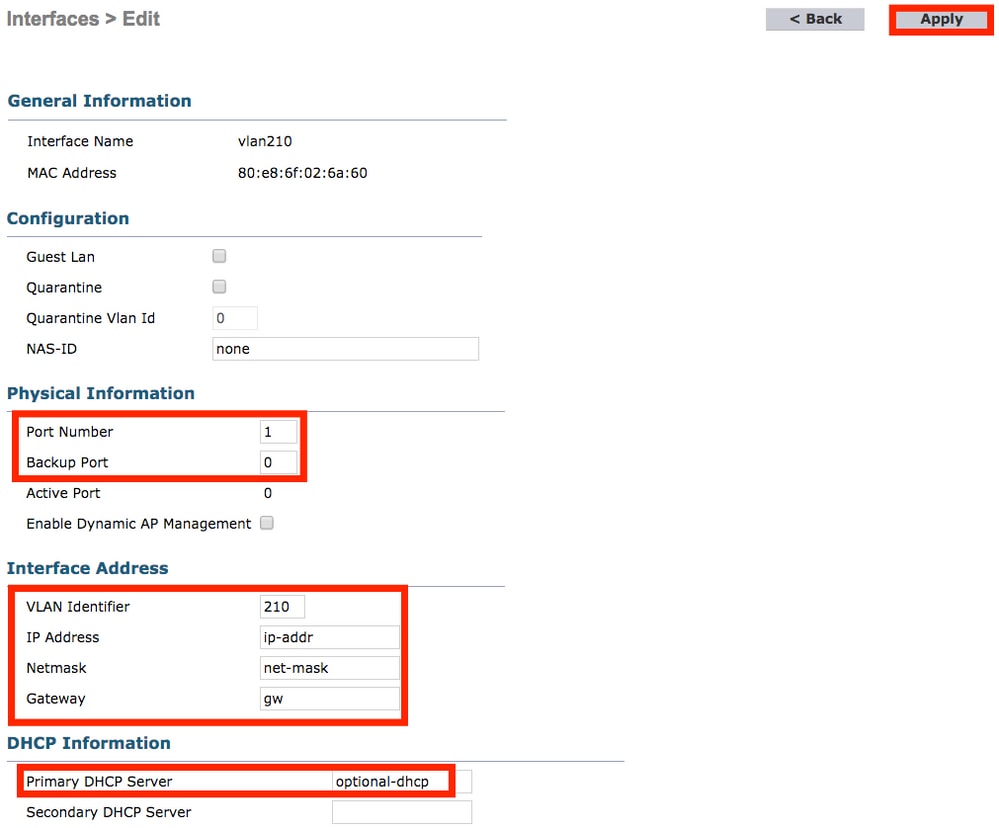
Nota: Si su WLC tiene la agregación del link (LAG) habilitada, usted no puede seleccionar un número de puerto.
Paso 2. Vaya a WLANs > Create New > Go.

Paso 3. Elija un nombre para el SSID y el perfil y, a continuación, haga clic en Apply (Aplicar).
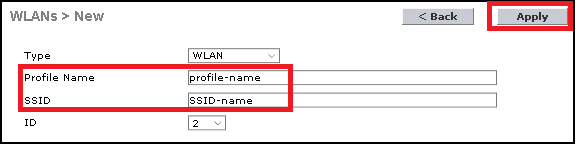
CLI:
> config wlan create <id> <profile-name> <ssid-name>
Paso 4. Asigne la VLAN nativa del WGB a la WLAN
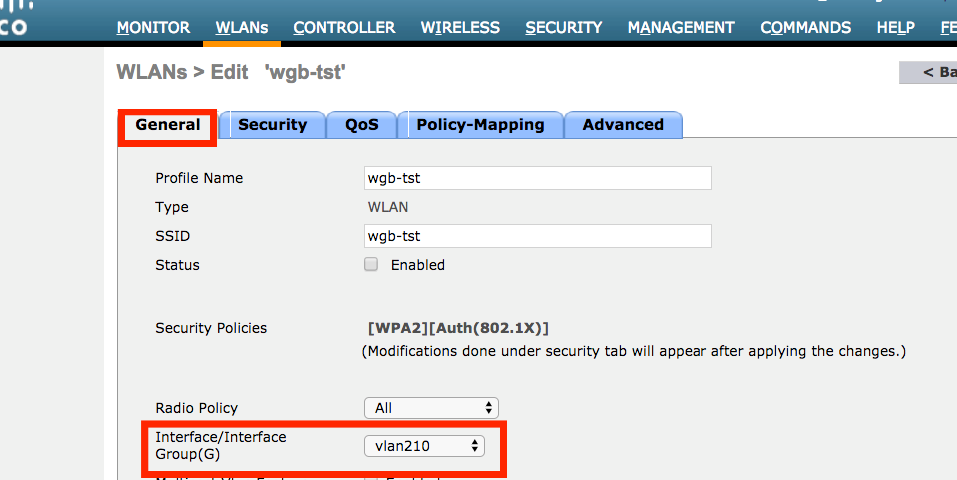
Paso 5. Asigne la clave precompartida que WGB utiliza para asociar al SSID.
Vaya a Seguridad > Capa 2 > Administración de claves de autenticación. Seleccione PSK y rellene la contraseña.
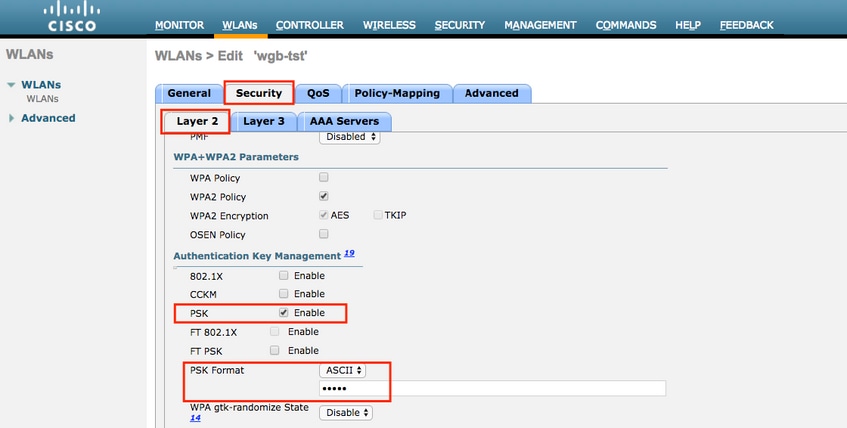
Paso 6. Asegúrese de que la WLAN tenga Aironet IE habilitado; de lo contrario, WGB no podrá asociarse.

Nota: En este ejemplo, el SSID utiliza seguridad WPA2/PSK. Si necesita configurar la WLAN con un método de seguridad más fiable, como WPA2/802.1x, puede consultar este enlace: Autenticación 802.1x con PEAP, ISE 2.1 y WLC 8.3
Paso 7. Habilite el WLC para soportar las VLAN múltiples de un WGB
>config wgb vlan enable
Configuración de WGB
Paso 1. Agregue las subinterfaces necesarias por VLAN. En este ejemplo, las VLAN 210 (nativas), 2601 y 2602 se agregan a la configuración WGB.
WGB# config t WGB# interface dot11radio 0.210 WGB# encapsulation dot1q 210 native WGB# interface dot11radio 0.2601 WGB# encapsulation dot1q 2601 WGB# bridge-group 21 WGB# interface dot11radio 0.2602 WGB# encapsulation dot1q 2602 WGB# bridge-group 22 WGB# interface dot11radio 1.210 WGB# encapsulation dot1q 210 native WGB# interface dot11radio 1.2601 WGB# encapsulation dot1q 2601 WGB# bridge-group 21 WGB# interface dot11radio 1.2602 WGB# encapsulation dot1q 2602 WGB# bridge-group 22 WGB# interface gigabit 0.210 WGB# encapsulation dot1q 210 native WGB# interface gigabit 0.2601 WGB# encapsulation dot1q 2601 WGB# bridge-group 21 WGB# interface gigabit 0.2602 WGB# encapsulation dot1q 2602 WGB# bridge-group 22
Nota: El grupo de puentes de las subinterfaces 2601 y 2602 es 21 y 22 porque el rango válido para los grupos de puentes es de 1 a 255.
Nota: El grupo de bridges para la subinterfaz 210 no se especifica porque cuando la VLAN nativa se asigna a una subinterfaz, asigna automáticamente el grupo de bridges 1.
Paso 2. Cree el identificador del conjunto de servicios (SSID).
En este ejemplo, el SSID utiliza WPA2/PSK. Si necesita que el WGB se asocie a un SSID con un método de seguridad más fiable como WPA2/802.1x, puede consultar este enlace:
Ejemplo de Configuración de Workgroup Bridges with PEAP Authentication
WGB# config t WGB# dot11 ssid wgb-tst WGB# vlan 210 WGB# authentication open WGB# authentication key-management wpa version 2 WGB# infrastructure-ssid WGB# wpa-psk ascii 0 cisco123
Paso 3. Agregue el SSID a la interfaz utilizada para asociarse al AP CAPWAP.
Este paso también configuró el AP como puente de grupo de trabajo con el comando station-role workgroup-bridge.
Nota: En este ejemplo, el WGB utiliza su interfaz de 2.4GHz para asociarse al AP CAPWAP, si necesita que el WGB se asocie con su interfaz de 5GHz agregue esta configuración a la interfaz Dot11Radio1.
WGB# config t WGB# interface Dot11Radio0 WGB# encryption vlan 210 mode ciphers aes-ccmp WGB# ssid WGB-tst WGB# station-role workgroup-bridge
Paso 4. Active la función WGB Unified VLAN.
Este comando permitirá que el WGB informe al WLC en qué VLAN los clientes deben ser asignados.
WGB# config t WGB# workgroup-bridge unified-vlan-client
Configuración del switch
Paso 1. Cree las VLAN.
SW# config t SW# vlan 210, 2601, 2602
Paso 2. Configure el puerto en el que está conectado el WGB.
SW# config t SW# interface <interface-id> SW# switchport mode trunk SW# switchport trunk native vlan 210 SW# switchport trunk allowed vlan 210, 2601, 2602
Paso 3. Asigne las interfaces en las que los clientes están conectados a la VLAN necesaria.
SW# config t SW# interface <interface-id> SW# switchport mode access SW# switchport access vlan <vlan-id>
WGB con switch 802.1q detrás y varias VLAN asociadas a un AP autónomo en modo raíz.
Diagrama de la red
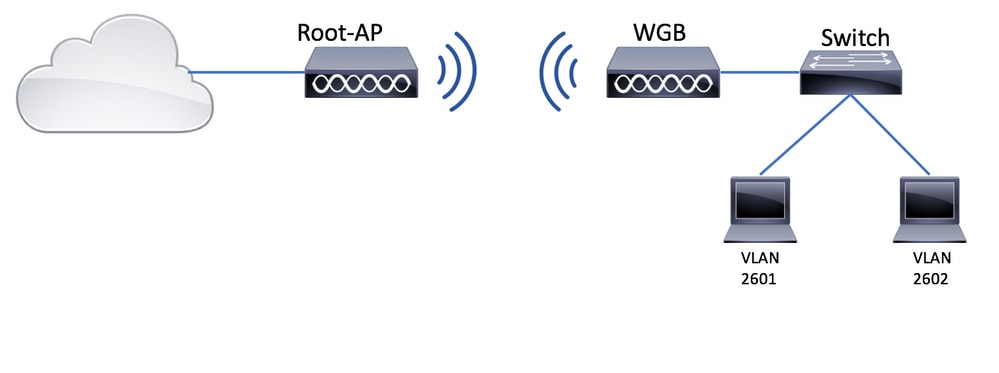
Configuración del AP raíz
Paso 1. Agregue las subinterfaces necesarias por VLAN.
En este ejemplo, las VLAN 210 (nativas), 2601 y 2602 se agregan a la configuración del AP raíz como se indica en el paso 1 de WGB con varias VLAN asociadas a una configuración CAPWAP AP AP - WGB.
Paso 2. Cree el identificador del conjunto de servicios (SSID).
En este ejemplo, el SSID utiliza WPA2/PSK. Si necesita configurar el punto de acceso raíz con un SSID con un método de seguridad más fiable como WPA2/802.1x, puede consultar este enlace:
Configure SSID y VLAN en AP autónomos
Root-AP# config t Root-AP# dot11 ssid WGB-tst Root-AP# vlan 210 Root-AP# authentication open Root-AP# authentication key-management wpa version 2 Root-AP# infrastructure-ssid Root-AP# wpa-psk ascii 0 cisco123
Paso 3. Agregue el SSID a la interfaz que el AP raíz utilizará para difundir el SSID.
Nota: En este ejemplo, el AP raíz utiliza su interfaz de 2.4GHz para difundir el SSID, si necesita el AP raíz para difundirlo con su interfaz de 5GHz agregue esta configuración a la interfaz Dot11Radio1.
Root-AP# config t Root-AP# interface Dot11Radio0 Root-AP# encryption vlan 210 mode ciphers aes-ccmp Root-AP# ssid WGB-tst Root-AP# infrastructure-client Root-AP# no shut
El comando infrastructure-client permite que el AP raíz respete la asignación de VLAN que WGB tiene para sus clientes cableados. Sin este comando, el AP raíz asignará todos los clientes a la VLAN nativa.
configuración WGB
Paso 1. Agregue las subinterfaces necesarias por VLAN.
En este ejemplo, las VLAN 210 (nativas), 2601 y 2602 se agregan a la configuración del AP raíz como se indica en el paso 1 de WGB con varias VLAN asociadas a una configuración CAPWAP AP AP - WGB.
Paso 2. Cree el identificador del conjunto de servicios (SSID).
En este ejemplo, el SSID utiliza WPA2/PSK. Si necesita que el WGB se asocie a un SSID con un método de seguridad más fiable como WPA2/802.1x, puede consultar este enlace:
Ejemplo de Configuración de Workgroup Bridges with PEAP Authentication
WGB# config t WGB# dot11 ssid WGB-tst WGB# vlan 210 WGB# authentication open WGB# authentication key-management wpa version 2 WGB# infrastructure-ssid WGB# wpa-psk ascii 0 cisco123
Paso 3. Agregue el SSID a la interfaz utilizada para asociarse al AP CAPWAP.
Este paso también configuró el AP como puente de grupo de trabajo con el comando station-role workgroup-bridge.
Nota: En este ejemplo, el WGB utiliza su interfaz de 2.4GHz para asociarse al AP CAPWAP, si necesita que el WGB se asocie con su interfaz de 5GHz agregue esta configuración a la interfaz Dot11Radio1.
WGB# config t WGB# interface Dot11Radio0 WGB# encryption vlan 210 mode ciphers aes-ccmp WGB# ssid WGB-tst WGB# station-role workgroup-bridge WGB# no shut
Configuración del switch
Puede seguir la misma configuración para el switch en WGB con varias VLAN asociadas a un AP CAPWAP.
WGB sin Switch Behind y VLAN Múltiples Asociadas a un AP Autónomo en Modo Root.
Este ejemplo permite que WGB utilice 2 VLAN diferentes (nativas y otra); si necesita tener más de dos VLAN, tendrá que agregar un switch 802.1q compatible con WGB y conectar los clientes en él. A continuación, siga las instrucciones en WGB con el switch 802.1q detrás y varias VLAN asociadas a un AP autónomo en modo raíz.
Diagrama de la red
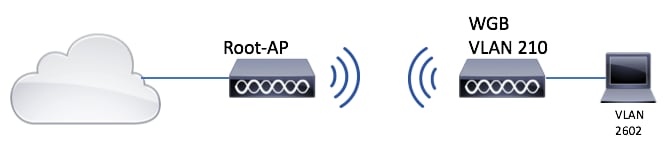
Configuración del AP raíz
Paso 1. Agregue las subinterfaces necesarias por VLAN.
La configuración de subinterfaces es la misma que se ve en el paso 1 de WGB con varias VLAN asociadas a una configuración CAPWAP AP AP - WGB, pero en este caso sólo necesita configurar VLAN 210 (nativa) y VLAN 2602 (VLAN de cliente).
Paso 2. Cree el identificador del conjunto de servicios (SSID).
En este ejemplo, el SSID utiliza WPA2/PSK. Si necesita configurar el punto de acceso raíz con un SSID con un método de seguridad más fiable como WPA2/802.1x, puede consultar este enlace:
Configure SSID y VLAN en AP autónomos
Root-AP# config t Root-AP# dot11 ssid WGB-tst Root-AP# vlan 210 Root-AP# authentication open Root-AP# authentication key-management wpa version 2 Root-AP# infrastructure-ssid Root-AP# wpa-psk ascii 0 cisco123
Paso 3. Agregue el SSID a la interfaz que el AP raíz utilizará para difundir el SSID.
Nota: En este ejemplo, el AP raíz utiliza su interfaz de 2.4GHz para difundir el SSID, si necesita el AP raíz para difundirlo con su interfaz de 5GHz agregue esta configuración a la interfaz Dot11Radio1.
Root-AP# config t Root-AP# interface Dot11Radio0 Root-AP# encryption vlan 210 mode ciphers aes-ccmp Root-AP# ssid WGB-tst
Root-AP# infrastructure-client Root-AP# no shut
El comando infrastructure-client permite que el AP raíz respete la asignación VLAN que WGB tiene para sus clientes cableados. Sin este comando, el AP raíz asigna todos los clientes a la VLAN nativa.
configuración WGB
Paso 1. Agregue las subinterfaces necesarias por VLAN. En este ejemplo, las VLAN 210 (nativas) y 2601 se agregan a la configuración WGB.
La configuración de las subinterfaces es la misma que se ve en Paso 1 de WGB con varias VLAN asociadas a una configuración CAPWAP AP AP - WGB, pero en este caso sólo tendrá que configurar VLAN 210 (nativa) y VLAN 2602 (cliente VLAN).
Paso 2. Cree el identificador del conjunto de servicios (SSID).
En este ejemplo, el SSID utiliza WPA2/PSK. Si necesita que el WGB se asocie a un SSID con un método de seguridad más fiable como WPA2/802.1x, puede consultar este enlace:
Ejemplo de Configuración de Workgroup Bridges with PEAP Authentication
WGB# config t WGB# dot11 ssid WGB-tst WGB# vlan 210 WGB# authentication open WGB# authentication key-management wpa version 2 WGB# infrastructure-ssid WGB# wpa-psk ascii 0 cisco123
Paso 3. Agregue el SSID a la interfaz utilizada para asociarse al AP CAPWAP.
Este paso también configuró el AP como puente de grupo de trabajo con el comando station-role workgroup-bridge.
Nota: En este ejemplo, el WGB utiliza su interfaz de 2.4GHz para asociarse al AP CAPWAP, si necesita que el WGB se asocie con su interfaz de 5GHz agregue esta configuración a la interfaz Dot11Radio1.
WGB# config t WGB# interface Dot11Radio0 WGB# encryption vlan 210 mode ciphers aes-ccmp WGB# ssid WGB-tst WGB# station-role workgroup-bridge WGB# no shut
Paso 4. Especifique la VLAN del cliente.
WGB# config t WGB# workgroup-bridge client-vlan 2601
Verificación
Ejecute este comando para verificar que WGB está asociado al AP raíz y que el AP raíz puede ver los clientes conectados por cable detrás del WGB:
WGB# show dot11 associations 802.11 Client Stations on Dot11Radio0: SSID [WGB-tst] : MAC Address IP address IPV6 address Device Name Parent State 00eb.d5ee.da70 200.200.200.4 :: ap1600-Parent Root-AP - Assoc Root-AP# show dot11 associations 802.11 Client Stations on Dot11Radio0: SSID [WGB-tst] : MAC Address IP address IPV6 address Device Name Parent State 0035.1ac1.78c7 206.206.206.2 :: WGB-client - 00f6.6316.4258 Assoc 00f6.6316.4258 200.200.200.3 :: WGB WGB self Assoc
Historial de revisiones
| Revisión | Fecha de publicación | Comentarios |
|---|---|---|
1.0 |
25-May-2017
|
Versión inicial |
Con la colaboración de ingenieros de Cisco
- Karla Cisneros GalvanCisco TAC Engineer
- Surendra BGCisco TAC Engineer
Contacte a Cisco
- Abrir un caso de soporte

- (Requiere un Cisco Service Contract)
 Comentarios
Comentarios